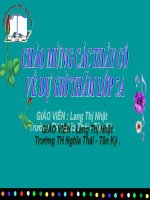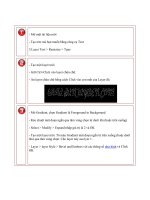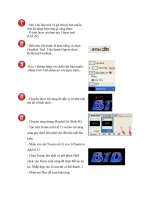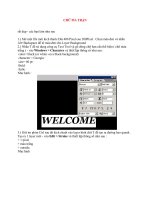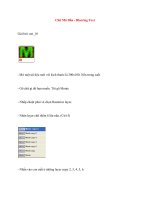Tài liệu Chữ cầu vồng docx
Bạn đang xem bản rút gọn của tài liệu. Xem và tải ngay bản đầy đủ của tài liệu tại đây (193.43 KB, 4 trang )
- Mở một tài liệu mới
- Tạo text mà bạn muốn bằng công cụ Text
3.Layer Text > Rasterize > Type
- Tạo một layer mới
- Giữ Ctrl+Click vào layer chứa chữ.
- Ẩn layer chứa chữ bằng cách Click vào con mắt của Layer đó.
- Mở Gradient, chọn Gradient là Foreground to Background
- Kéo chuột một doạn ngắn qua tâm vùng chọn từ dưới lên (hoặc trên xuống)
- Select > Modify > Expand nhập giá trị là 2 và OK
- Tạo một layer mới. Tô màu Gradient một đoạn ngắn từ trên xuống (hoặc dưới
lên) qua tâm vùng chọn. Cho layer này sau lyer 1.
- Layer > layer Style > Bevel and Emboss với các thông số như hình
và Click
OK
- Chọn Layer Background và Ctrl+D.
12.Tạo Gradient mới có màu sáng ở giữa và có nhiều màu. Bằng cách click
chuột vào Gradient trên hình.
Tạo như thế này
nhé:
- Edit / Fill và OK
- Tạo một layer mới sau đó giữ Ctrl và Click chuột vào layer chứa chữ.
- Select > Modify > Expand chọn giá trị là 8
- Bạn vẫn đang dung công cụ Gradient nên hãy Drag và nhấn chuột một đường
từ đỉnh trên bên trái của Text đến đáy dưới bên phải của Text
- Ctrl + D bỏ vùng chọn
- Filter > Blur > Gaussian Blur cho Radius = 9
- Doublicate Layer 3 và Drag layer này lên Layer 1, đổi Mode cho Layer này là
Overlay và Opacity = 30%.
Hiệu ứng hoàn tất.
Hãy thay đổi chút xíu tại bước 6, hãy chọn màu Gradient như trên (Foreground
to background), nhưng chọn loại Gradient khác đi. Bạn sẽ được:
Gây quỹ để BTD trả nhuận bút và giúp trang web phát triển bằng cách nhấp
chuột vào bảng quảng cáo.
© Final Fantasy - www.bantayden.com
|Trang Chủ| |Text Effect| |Photo Tutorials|
Nội dung trên trang web này thuộc bản quyền của Bá Tước Monte Cristo